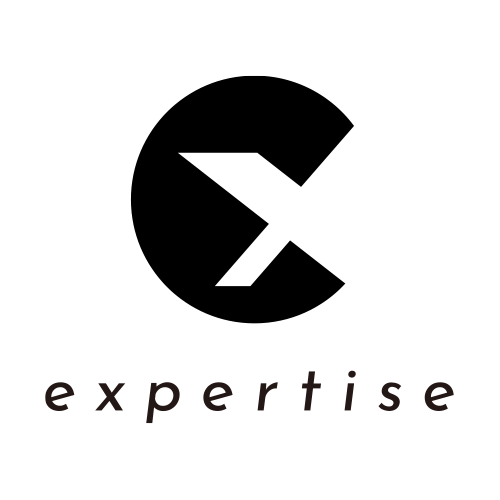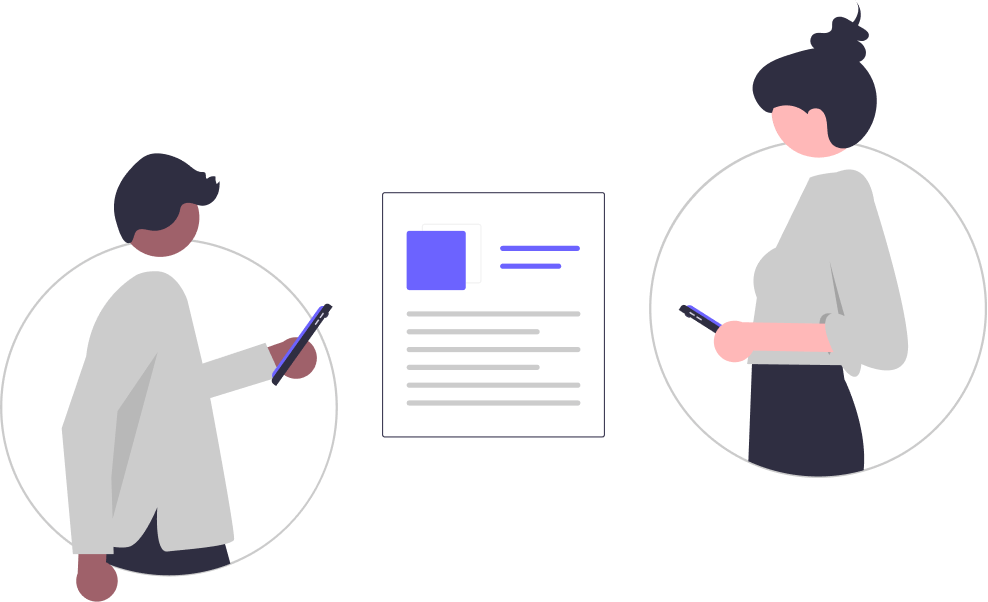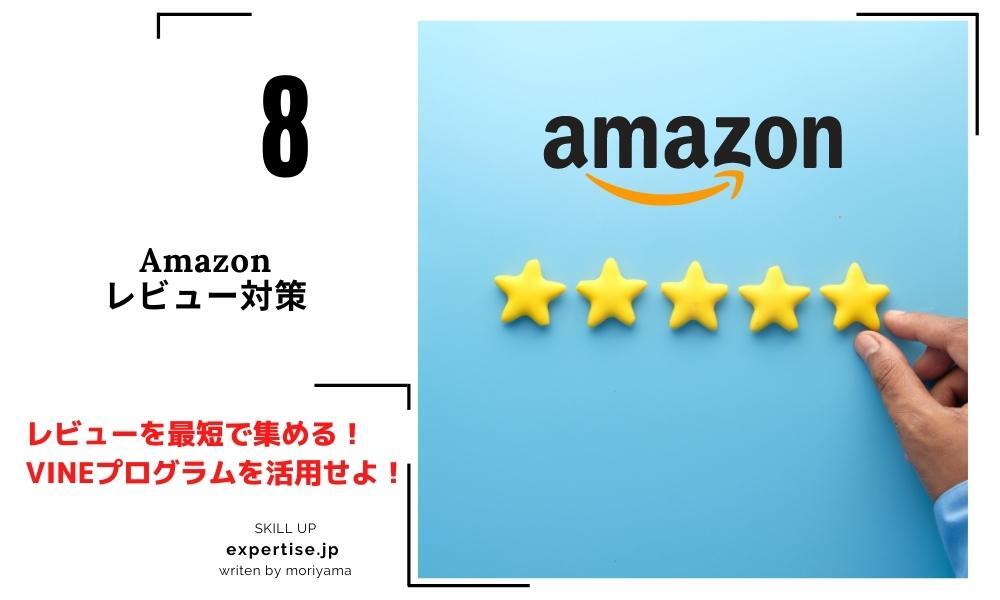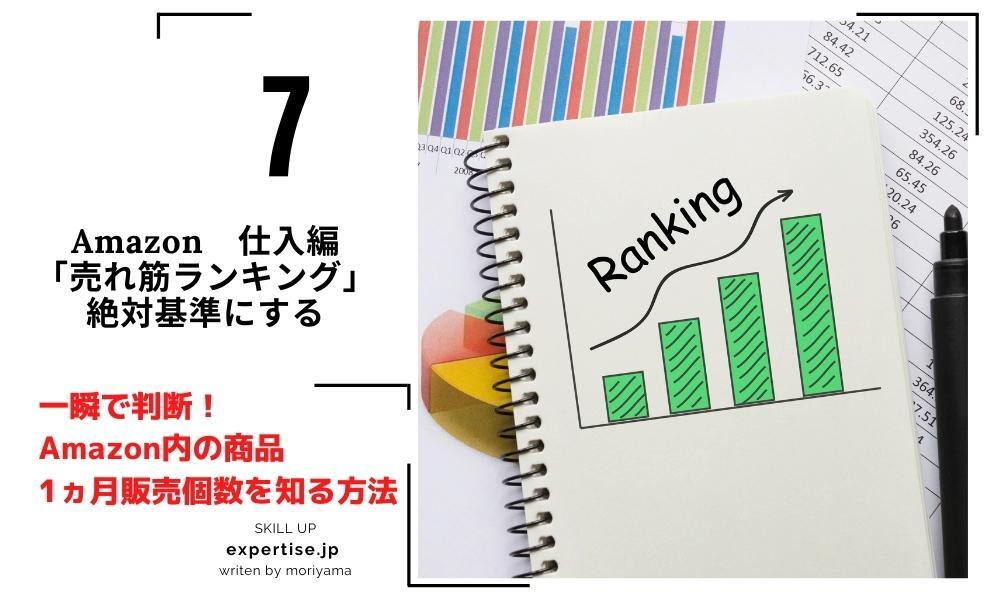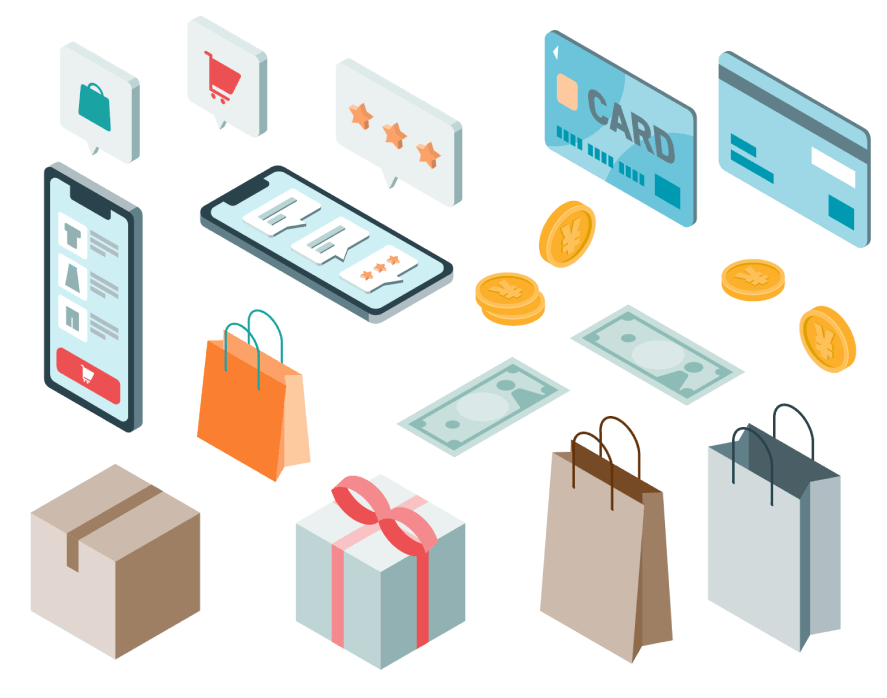通販初心者、パソコン知識ゼロの方もサポート致します。
ご契約中、注文ゼロなら料金は一切頂きません!
まずは、お気軽にお問い合わせください。
2021.11.24
Amazonスキルアップ講座
 【初心者向け】超簡単!Amazonセラーセントラルのレポート機能を覚えましょう!
【初心者向け】超簡単!Amazonセラーセントラルのレポート機能を覚えましょう!

この記事はAmazonセラー初心者へ向けて執筆しております。
前回と前々回で在庫管理と注文画面の操作解説を行いました。
今回はその続きで、セラーセントラル画面の「レポート」機能について解説します。
レポート機能では覚えることは2か所だけです。
①ペイメント
②ビジネスレポート
この2点だけ覚えれば大丈夫です。
これから順に解説して参ります。
【超重要コンテンツ】ペイメント機能とは?
まずはAmazonのセラーセントラル画面を開きましょう。次にレポートタブにカーソルを合わせると、プルダウンメニューが開きます。
その中にある「ペイメント」をクリックしましょう。
1.jpg)
このような画面が表示されたと思います。
まだこの時点でさっぱり分からなくても大丈夫です。
下記の一覧メニューの中でとりあえず覚えるべきなのは★部分です。
・一覧表示
・留保中トランザクション
・一覧
★トランザクション
・過去の決済情報
★支払い
★期間別レポート
・広告請求書履歴
この中で出てくるトランザクションって何なの?
まずこの言葉の意味が分からない人がいると思うので、かなりかみ砕いて説明します。
トランザクションとは、各注文の明細や手数料の詳細、サービス使用料の詳細と思っていてください。
そのトランザクションが事細かに記載されているのが、ペイメントレポートになります。
棚卸や確定申告の際に必要なAmazonに関する経理書類は全てここからダウンロードすると覚えておいてください。
かなり重要な役割を担うので、必ず経理担当者や会計事務所の先生に渡す資料はここからダウンロードです。
トランザクションでは、各注文ごとの手数料なども掲載されている
例えば、先月の取引の明細を出したいなーと思った時。トランザクションをクリックし、日付範囲のカスタマイズをクリックし開始日と終了日を先月の範囲を選択し更新をクリック。
そうすると、先月の取引明細が全て下記に表示されます。
右上にダウンロードというボタンがありますので、クリックすればCSV形式で全てダウンロードすることが可能です。
ですので、経理担当者から指示された期間の取引明細を出力したい場合は、この手順を行ってください。
支払いでは、銀行口座へいくら振り込まれたか確認できる
商品が売れ、売上が振り込まれた場合に過去の入金データがすべて記録されています。ですので、経理担当者から入金金額を照らし合わせるのに必要な情報を欲しいと言われたら、該当金額の部分で右側に「概要を表示」という箇所をクリックします。
そうすると、該当金額分の概要をまとめたページが表示されるのでそのページを印刷しましょう。
また、その期間の個別明細を見たい場合は「この期間のトランザクションを確認」という部分をクリックすれば表示されます。
注意したいのは、Amazonは2週間おきに売上金額や請求金額を〆ています。
1か月単位で〆ていないので、少し経理処理をされる方は月跨ぎする箇所が生じます。
こればかりはどうすることもできないので、上記の情報で経理処理を進めてください。
期間別レポートは、文字通りの期間別のレポートを表示させる機能です。
ここは対象期間のレポートをCSVなどでダウンロードするためのページです。使い方としては、作成するレポートの指定【レポートを生成】をクリックし、対象期間を入力し、概要を選択すれば簡単にまとめられたデータを取得。トランザクションをクリックすれば個別のトランザクション一覧がダウンロードできます。
ケースバイケースで利用してください。
ペイメント機能はこれだけ理解すれば大丈夫です!
運営していくうえで大体利用するのはこの機能くらいですので、他は特に今は気にせず大丈夫です。
ビジネスレポートは、売上や商品の販売個数、ページビューなどを確認できる場所。
.jpg)
このビジネスレポートは担当者は必ず操作方法・ページの見方を覚えましょう。
簡単なので、数分あれば理解できます。
ビジネスレポートで重要なのは、主に下記の★印の箇所です。
★売上ダッシュボード
★ASIN別 子商品別の詳細ページ 売上・トラフィック
ズバリこの2か所だけ覚えればOKです。
簡単に説明します。
売上ダッシュボードは文字通り売上を知りたい時に見る場所。
売上ダッシュボードでは、簡単に本日の売上を確認することができます。また対象期間を選べば好きな期間の売上データを確認することも可能です。
では、先ほどのペイメントのトランザクションとどう違うのか?
売上ダッシュボードはあくまでも売上だけの表示です。
ですので、手数料などひかれる前の商品の売上高しか掲載されていません。
日常的に売上はどんな感じかなー?と確認するときは売上ダッシュボード。
経理的な書類やデータが見たい時はペイメント。
このように覚えるとよいです。
【超重要】ASIN別 子商品別の詳細ページ 売上・トラフィック
では、商品ごとにどのくらいの数量販売したのか。または、商品ページがどれくらい見られているのか。
上記のようなデータを確認したい時。
その時に役立つのが「子商品別の詳細ページ 売上・トラフィック」です。
親とつく「親商品別の詳細ページ 売上・トラフィック」も存在しますが、必ず子の方を選んでください。
理由は複雑ですが、簡単に話すとバリエーションをまとめる為の商品カタログが親の為、子はそれぞれ本来の商品カタログになります。
バリエーションの概念については今後解説しますので、ひとまず子を選んでおいてください。
子の方を選ぶと、開始日と終了日を入力してCSVをダウンロードできます。
そのCSVには、各商品のページビューやセッション、セッション率、カートボックス取得率等々、非常に重要なデータが掲載されています。
このデータを元に、今出品している商品が対象期間中どれだけ販売されたのか、どのくらい閲覧されたのか、どれくらいカートを取得できたのか。
EC担当者はこのデータを元に、商品ページをもっと充実させようなど今後のアクションを決めていくのに使用するとよいです。
以上です。
本当に複雑なことはないので、この記事を読んだだけでもうOKです。
前回の在庫管理、注文、そして今回のレポートを理解していればAmazonは運営可能です。
初心者から中級者になったと思って大丈夫です。
今後は中級者の為に、もっと複雑なことをお話ししていこうと思います!